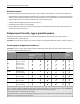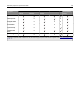Users Guide
Tisk důvěrných a jiných pozdržených úloh
Poznámka: Důvěrné a ověřovací tiskové úlohy se po vytištění automaticky odstraňují z paměti. Opakované
a vyhrazené úlohy zůstávají pozdržené v tiskárně, dokud se je nerozhodnete odstranit.
Uživatelé se systémem Windows
1
Otevřete dokument. Klepněte na nabídku Soubor >Tisk.
2 Klepněte na tlačítko Vlastnosti, Předvolby, Možnosti nebo Nastavení.
3 Klepněte na možnost Vytisknout a pozdržet.
4 Zvolte typ tiskové úlohy (důvěrná, vyhrazená, opakovaná, ověřovací) a zadejte uživatelské jméno. U důvěrné tiskové
úlohy rovněž zadejte čtyřmístný PIN kód.
5 Klepněte na tlačítko OK nebo Tisk.
6 Na domovské obrazovce tiskárny uvolněte tiskovou úlohu k tisku.
• U důvěrných úloh přejděte na:
Pozdržené úlohy > vyberte své uživatelské jméno >Důvěrné úlohy > zadejte PIN kód >Tisk
• U jiných tiskových úloh přejděte na:
Pozdržené úlohy > vyberte své uživatelské jméno > vyberte tiskovou úlohu > zadejte počet kopií >Tisk
Uživatelé se systémem Macintosh
1
Otevřete dokument a zvolte nabídku Soubor >Tisk.
V případě potřeby si nechte zobrazit další možnosti klepnutím na odkrývací trojúhelník.
2 Z možností tisku nebo místní nabídky Kopie a strany vyberte možnost &Směrování úloh.
3 Zvolte typ tiskové úlohy (důvěrná, vyhrazená, opakovaná, ověřovací) a zadejte uživatelské jméno. U důvěrné tiskové
úlohy rovněž zadejte čtyřmístný PIN kód.
4 Klepněte na tlačítko OK nebo Tisk.
5 Na domovské obrazovce tiskárny uvolněte tiskovou úlohu k tisku.
• U důvěrných úloh přejděte na:
Pozdržené úlohy > vyberte své uživatelské jméno >Důvěrné úlohy > zadejte PIN kód >Tisk
• U jiných tiskových úloh přejděte na:
Pozdržené úlohy > vyberte své uživatelské jméno > vyberte tiskovou úlohu > zadejte počet kopií >Tisk
Změna nastavení důvěrného tisku
Poznámka: Tato funkce je k dispozici pouze u síťových tiskáren nebo tiskáren připojených k tiskovým serverům.
1 Otevřete webový prohlížeč a zadejte do pole adresy IP adresu tiskárny.
Poznámky:
• Adresu IP tiskárny najdete v části TCP/IP v nabídce Síť/Porty. IP adresa se zobrazí jako čtyři sady čísel
oddělených tečkou, například 123.123.123.123.
• Pokud používáte server proxy, dočasně ho zakažte, aby se správně načetla webová stránka.
2 Klepněte na kartu Nastavení >Zabezpečení >Nastavení důvěrného tisku.
Tisk 89